Зміст

Як відомо, для отримання доступу до функцій практично будь-якого інтернет-сервісу потрібно зареєстрована в ньому обліковий запис. Розглянемо, як створити аккаунт в WhatsApp - однією з найпопулярніших на сьогоднішній день системі обміну повідомленнями та іншою інформацією.
Кроссплатформенность, тобто можливість установки клієнтської частини месенджера ВатсАп на пристрої, що функціонують під управлінням різних операційних систем, обумовлює деяку відмінність дій для реєстрації в сервісі, необхідних від користувачів різних програмних платформ. Нижче описано три варіанти реєстрації в WhatsApp: з андроїд-смартфона, iPhone, а також ПК або ноутбука, що функціонує під управлінням Windows.
Варіанти реєстрації WhatsApp
При наявності пристрою, що працює під управлінням Android або iOS , від бажаючого стати новим учасником сервісу ВатсАп користувача для реєстрації потрібно зовсім небагато: функціонуючий номер мобільного телефону і кілька торкань по екрану девайса. Тим, хто не володіє сучасним смартфоном, для створення аккаунта WhatsApp доведеться вдатися до деяких «хитрощів». Але про все по порядку.
Варіант 1: Android
Додаток WhatsApp для Android характеризується найбільш численною аудиторією Серед всіх користувачів месенджера. Щоб стати одним з них, потрібно виконати всього кілька простих кроків. Спочатку встановлюємо додаток-клієнт ВатсАп в смартфон будь-яким способом:
Детальніше: Три способи встановлення WhatsApp в смартфон Android
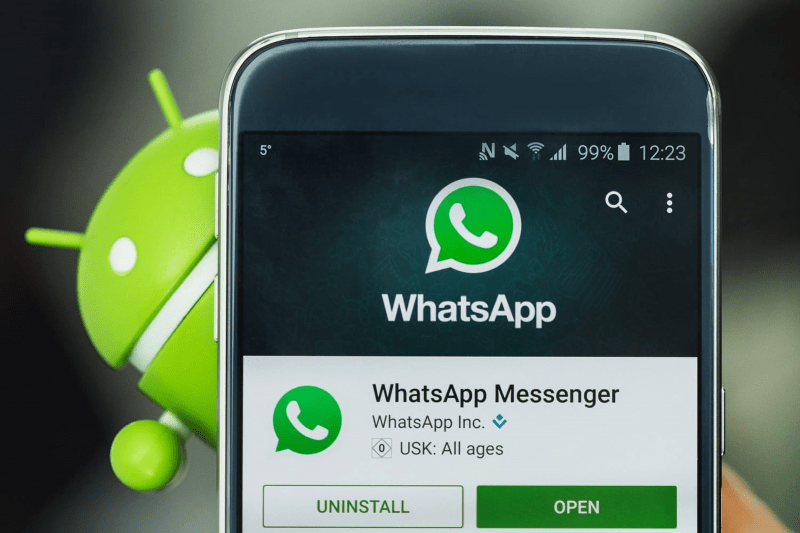
- Запускаємо месенджер дотиком по його значку в списку інстальованих додатків. Ознайомившись з " умовами надання послуг та Політикою конфіденційності»
, натискаємо
" прийняти і продовжити»
.
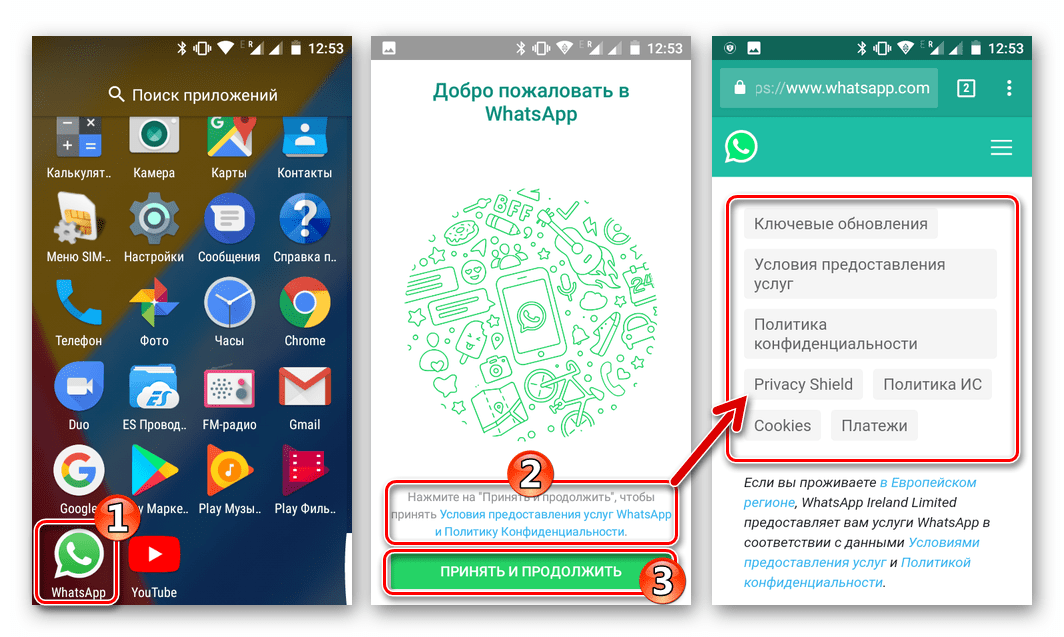
- Для того щоб отримати доступ до всіх функцій месенджера, додатком потрібно дати доступ до декількох компонентів Андроїд – «Контактам»
,
»Фото"
,
«файли»
,
»камері"
. При появі відповідних запитів після запуску ВатсАп, надаємо дозволи, тапая кнопку
" дозволити»
.
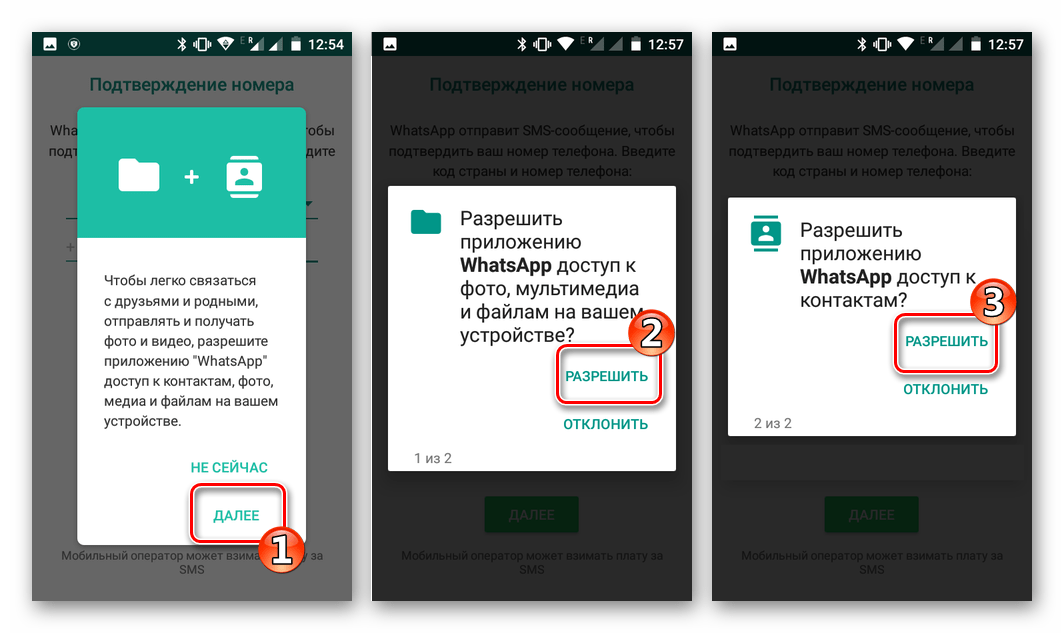
- Ідентифікатором учасника в сервісі WhatsApp є номер мобільного телефону, який потрібно ввести на екрані додавання нового користувача в месенджер. Попередньо необхідно вибрати країну, де зареєстрований і функціонує оператор зв'язку. Після вказівки даних натискаємо»далі"
.
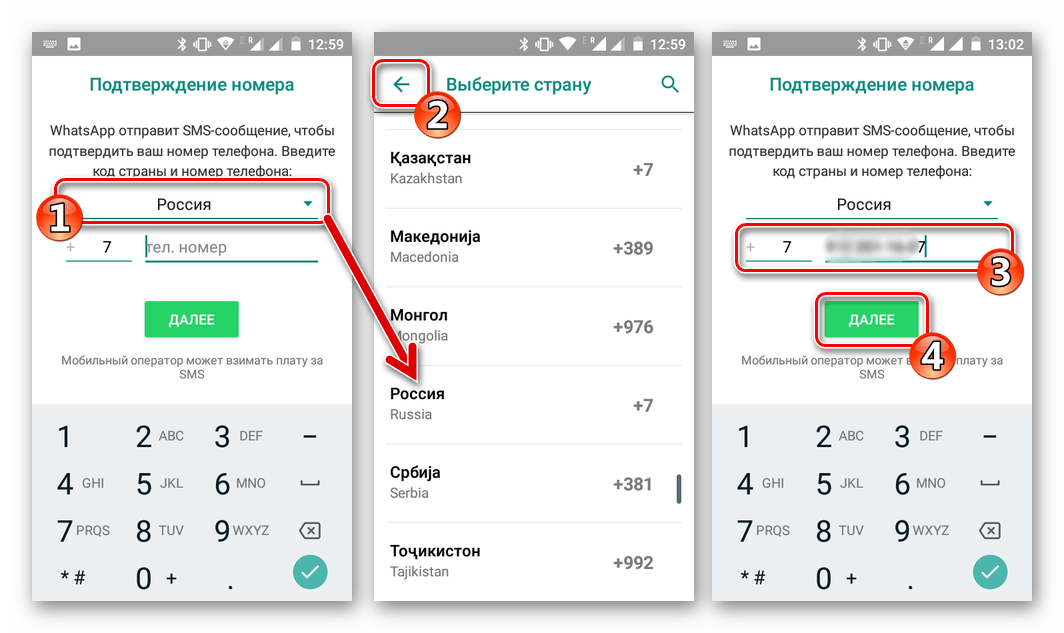
- Наступний етап-підтвердження номера телефону (надійде запит, у віконці якого потрібно перевірити правильність вказівки ідентифікатора і тапнуть «OK»
), а потім очікування SMS-повідомлення з секретним кодом.
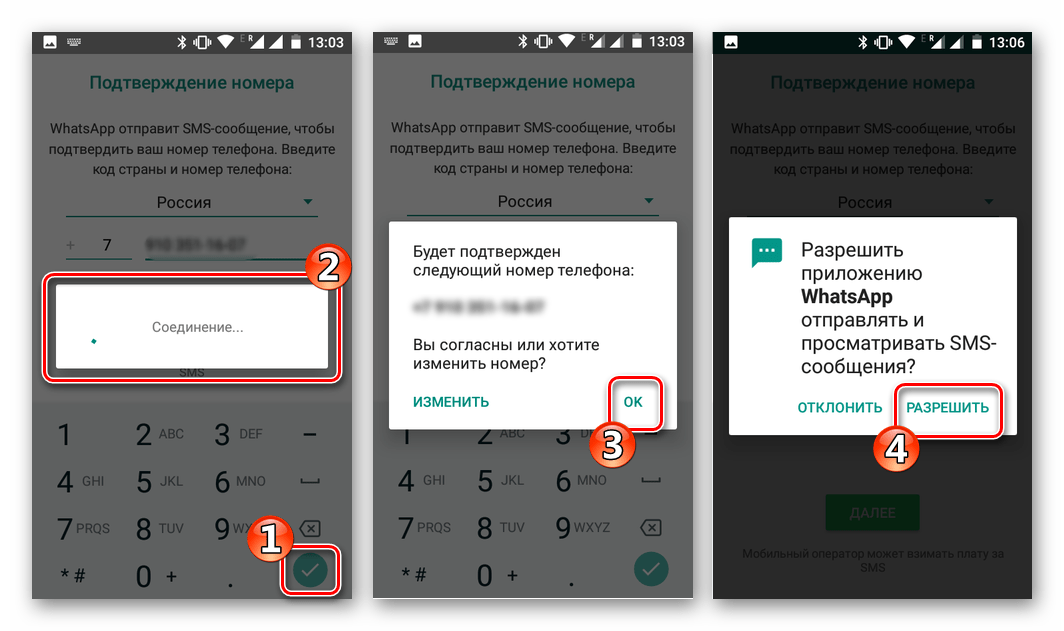
- Після отримання СМС, що містить секретну комбінацію для підтвердження номера, в більшості випадків месенджер автоматично зчитує інформацію, проводить аутентифікацію і в підсумку активується. Можна приступати до Налаштування власного профілю.
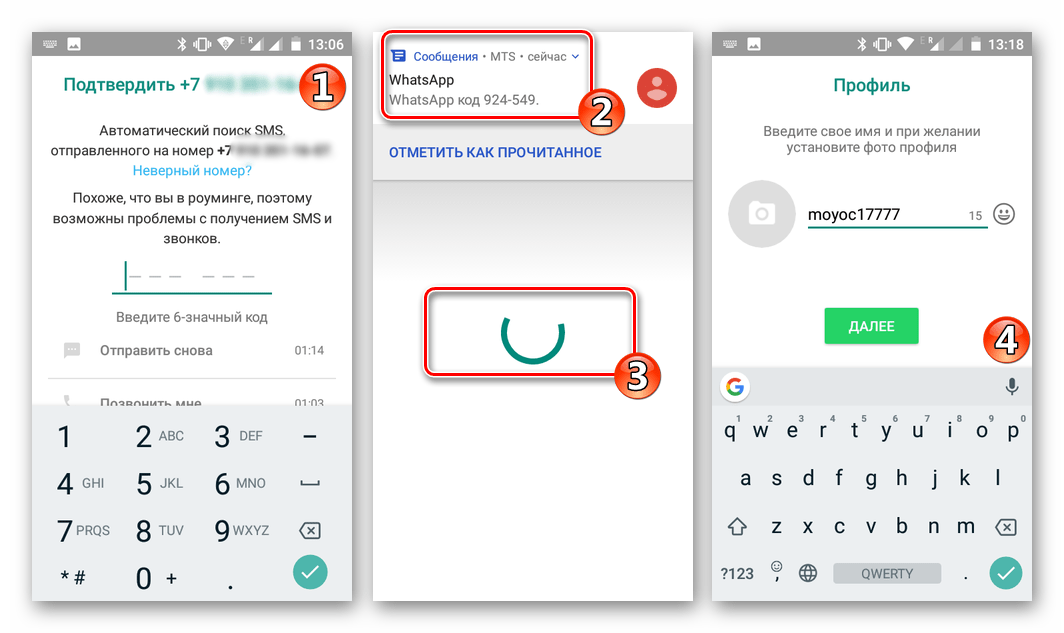
Якщо автоматичної ініціалізації клієнта месенджера після отримання SMS не відбулося, відкриваємо повідомлення і вводимо наявний в ньому код у відповідне поле на екрані програми WhatsApp.
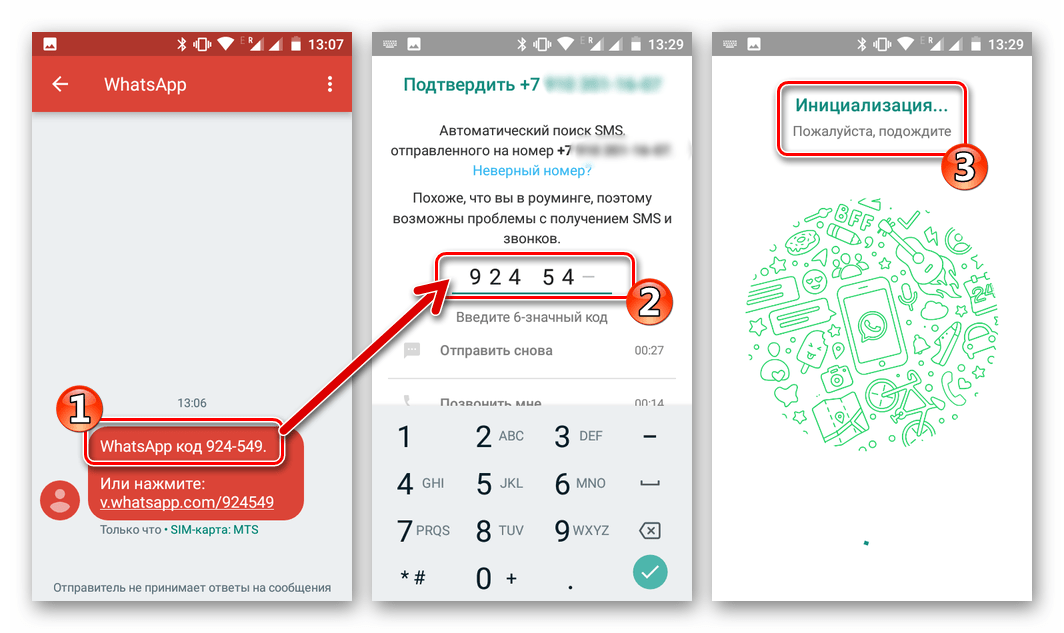
До слова, SMS, надіслане сервісом, містить крім коду посилання, натиснувши на яку можна отримати той же результат, що і внесення секретної комбінації в поле на екрані – проходження аутентифікації в системі.
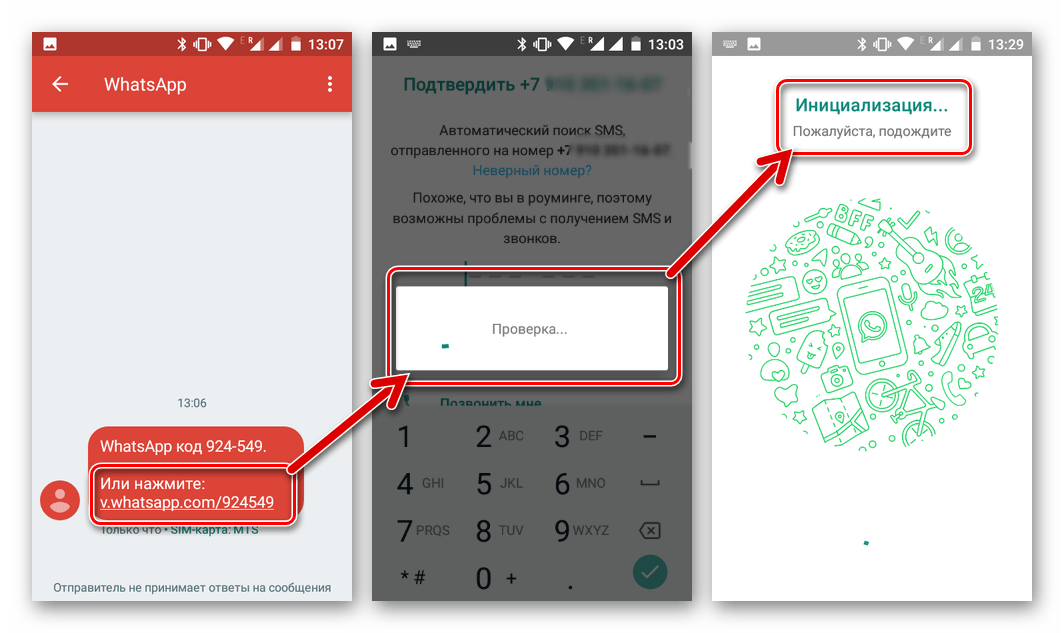
Додатково. може трапитися так, що код для активації аккаунта WhatsApp через сервіс коротких повідомлень отримати з першої спроби не вдасться. В цьому випадку, після 60 секунд очікування стане активною посилання " відправити знову» , тапа по ній і чекаємо СМС ще хвилину.
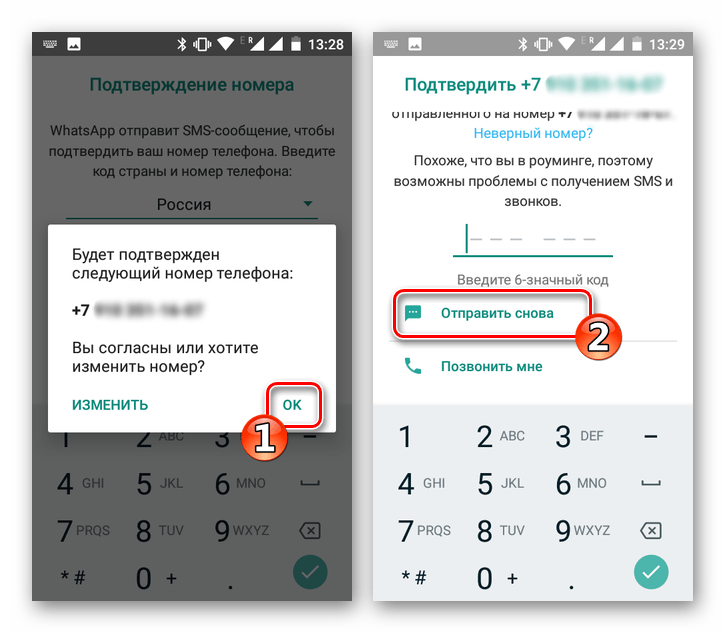
У ситуації, коли і повторний запит повідомлення з кодом авторизації не приносить результату, слід скористатися опцією запиту телефонного дзвінка з сервісу. Відповідаючи на цей дзвінок, секретна комбінація буде продиктована роботом двічі. Готуємо папір і ручку для запису, натискаємо " Подзвонити мені» і чекаємо вхідне голосове повідомлення. Відповідаємо на надійшов дзвінок, запам'ятовуємо/записуємо код і далі вносимо комбінацію в поле введення.
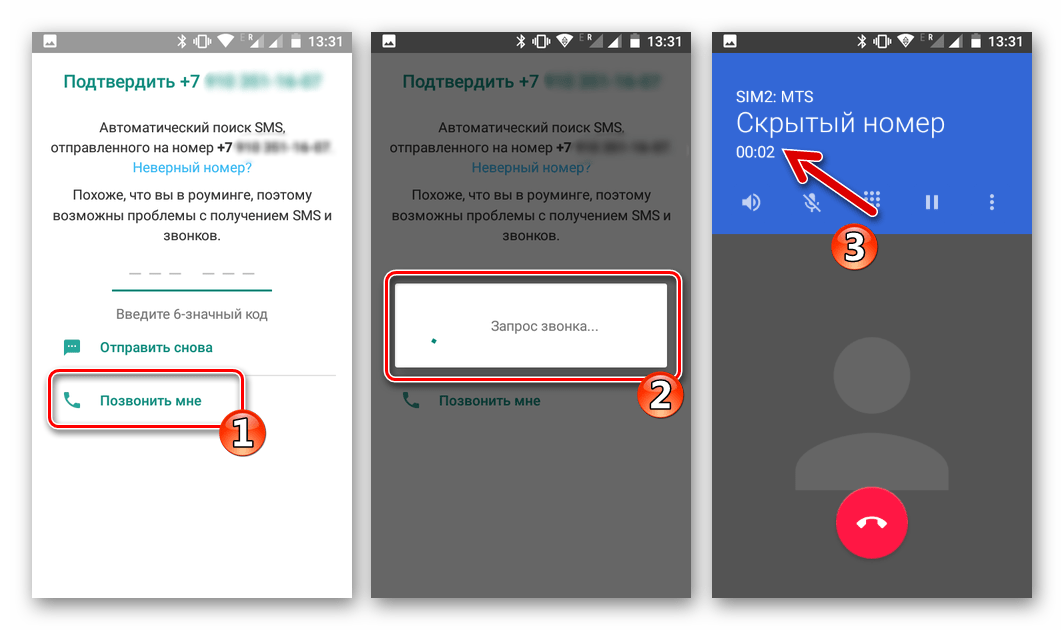
- Після закінчення верифікації телефонного номера в системі реєстрація в месенджері ВатсАп вважається завершеною. Можна переходити до персоналізації профілю, налаштування програми-клієнта і використання всіх можливостей сервісу!
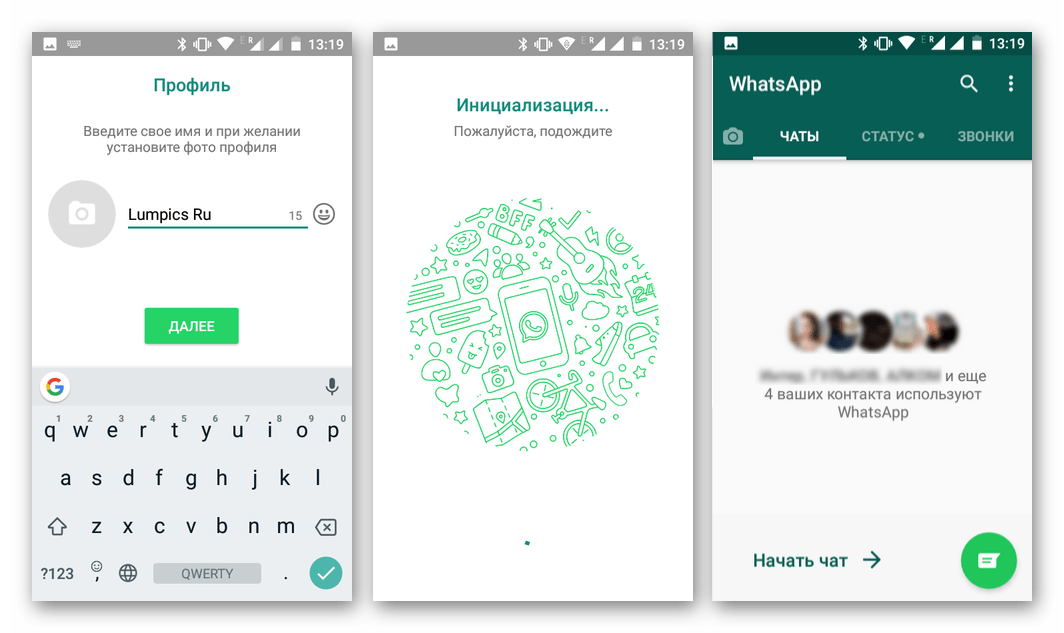
Варіант 2: iPhone
Майбутні користувачі WhatsApp для iPhone так само, як і у випадку з Android-версією месенджера, практично ніколи не відчувають складнощів в процесі реєстрації. Насамперед інсталюємо додаток-клієнт, використовуючи один з методів, описаних в матеріалі за посиланням нижче, а потім виконуємо пункти інструкції, яка передбачає в результаті отримання доступу до всіх функцій системи.
Детальніше: способи встановлення WhatsApp для iPhone
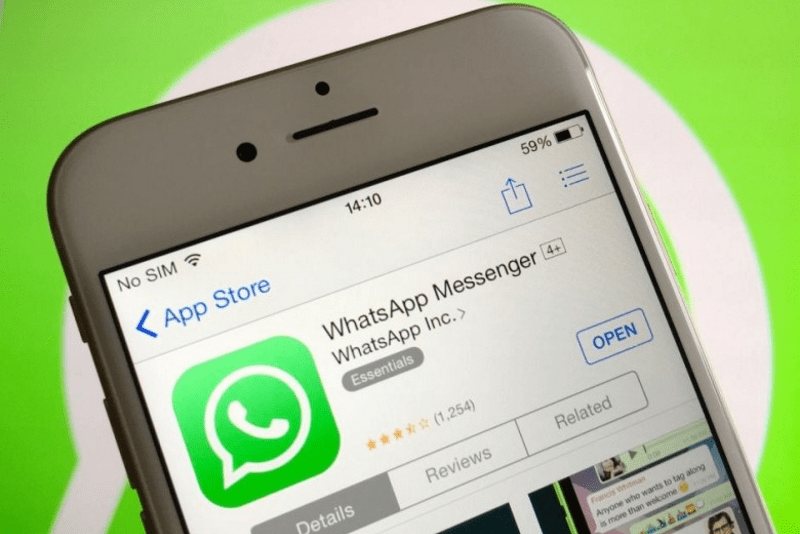
- Відкриваємо додаток ВатсАп. Ознайомившись з " Політикою конфіденційності та умовами надання послуг»
, підтверджуємо прочитання і згоду з правилами використання сервісу, тапнув
" прийняти і продовжити»
.
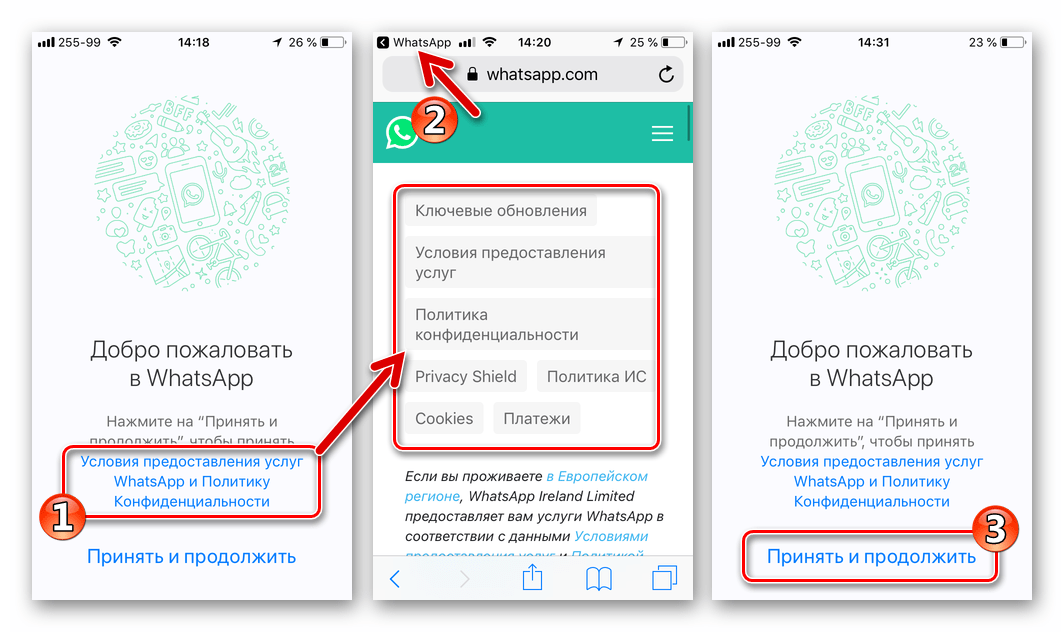
- На другому екрані, що постає перед Користувачем після першого запуску iOS-версії WhatsApp, потрібно вибрати країну, де функціонує стільниковий оператор, і вести свій номер телефону.
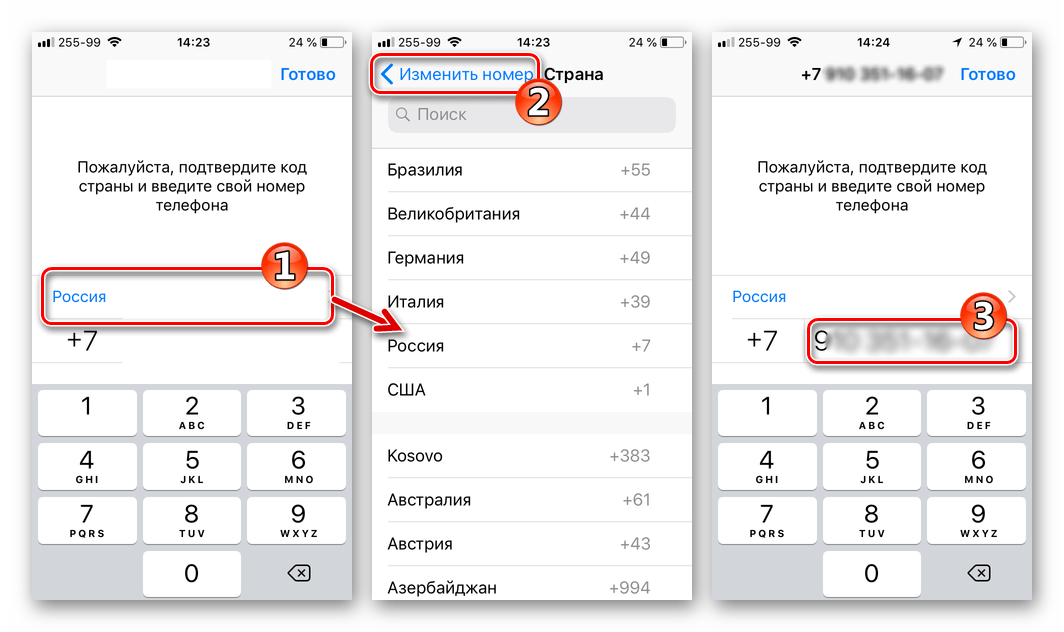
Після вказівки ідентифікатора натискаємо »Готово" . Перевіряємо номер і підтверджуємо вірність введених даних, натиснувши «так» у віконці-запиті.
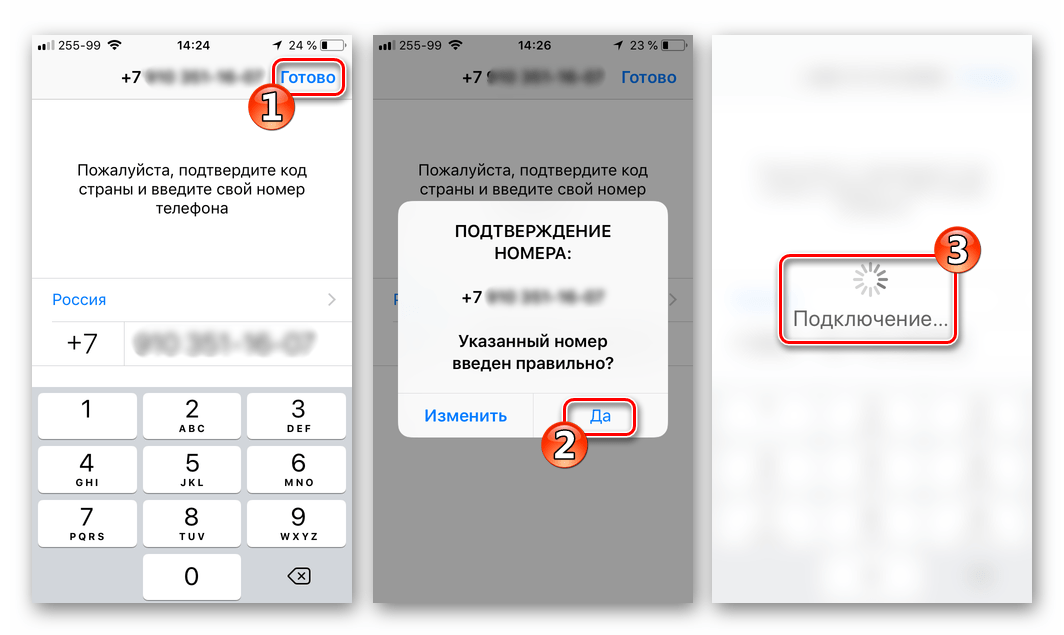
- Далі потрібно дочекатися отримання СМС, що містить перевірочний код. Відкриваємо повідомлення від WhatsApp і вводимо міститься в ньому секретну комбінацію на екрані месенджера або переходимо за посиланням з SMS. Ефект від обох дій однаковий-Активація облікового запису.
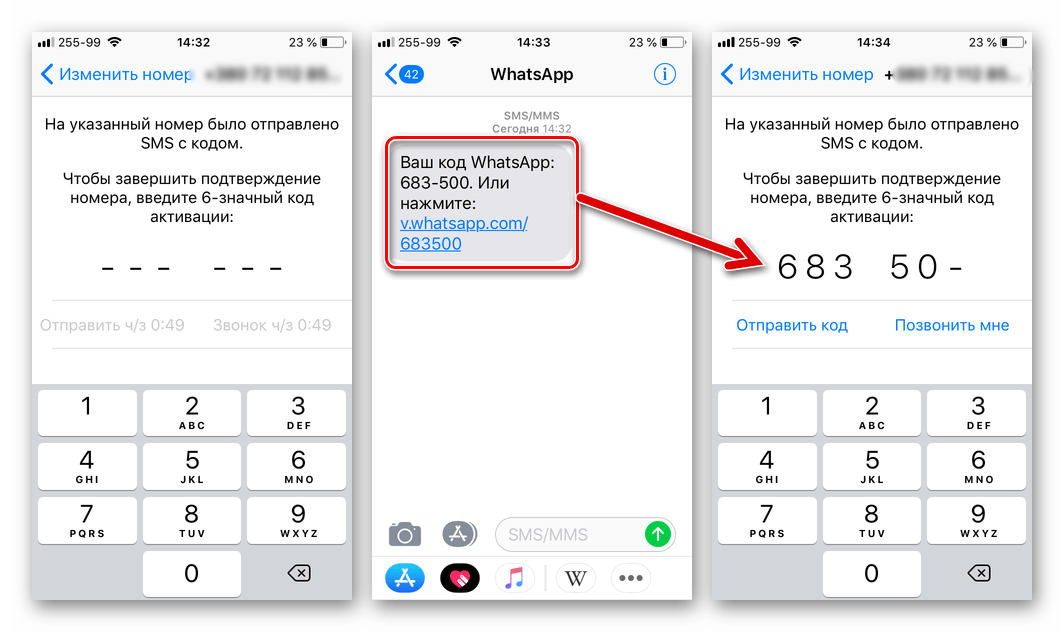
У разі відсутності можливості прийняти коротке повідомлення, для отримання шестизначного перевірочного коду від ВатсАп слід скористатися функцією запиту зворотного дзвінка, протягом якого комбінація буде продиктована користувачеві голосом. Очікуємо хвилину після відправки ідентифікатора для отримання СМС & 8212; стає активним посилання " Подзвонити мені» . Натискаємо її, чекаємо вхідного дзвінка і запам'ятовуємо/записуємо комбінацію цифр з голосового повідомлення, озвученого системою.
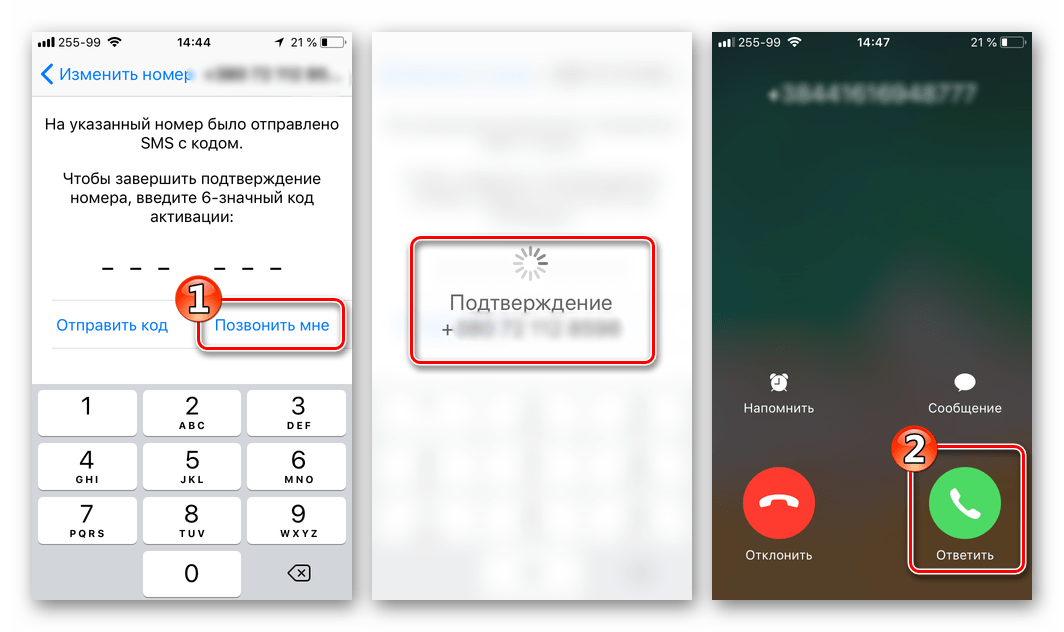
Використовуємо код за призначенням – вводимо його в поле на екрані перевірки, демонстрованому месенджером.
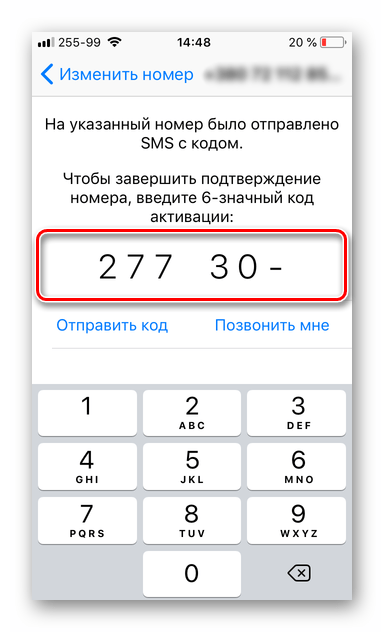
- Після проходження Користувачем перевірки телефонного номера за допомогою коду, реєстрація нового користувача в системі WhatsApp завершена.
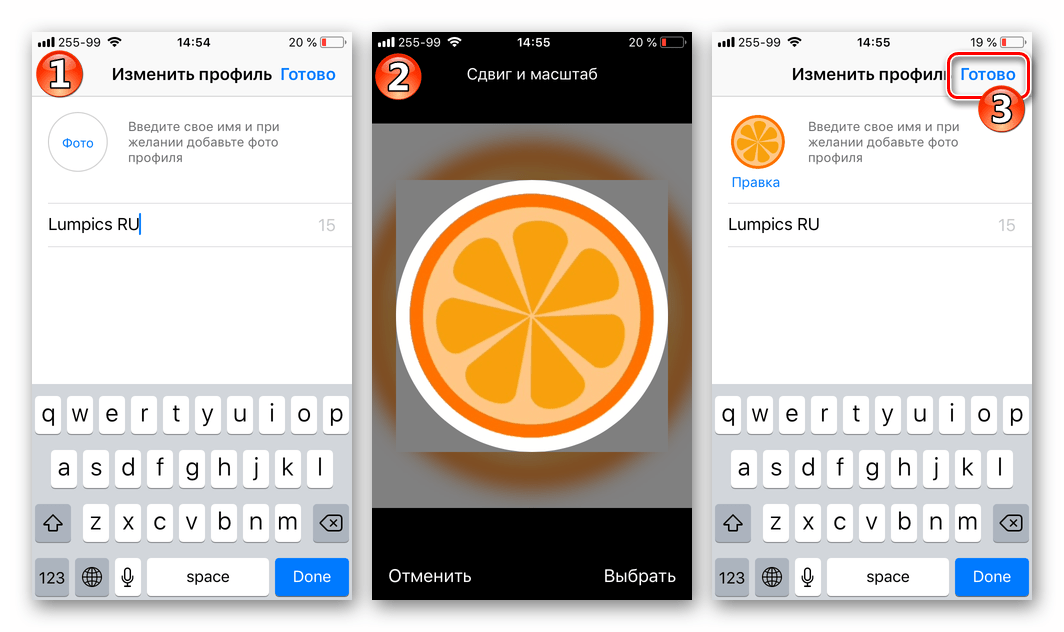
Стають доступними можливості персоналізації профілю учасника сервісу і налаштування програми-клієнта для iPhone, і далі – використання всіх функціональних можливостей месенджера.
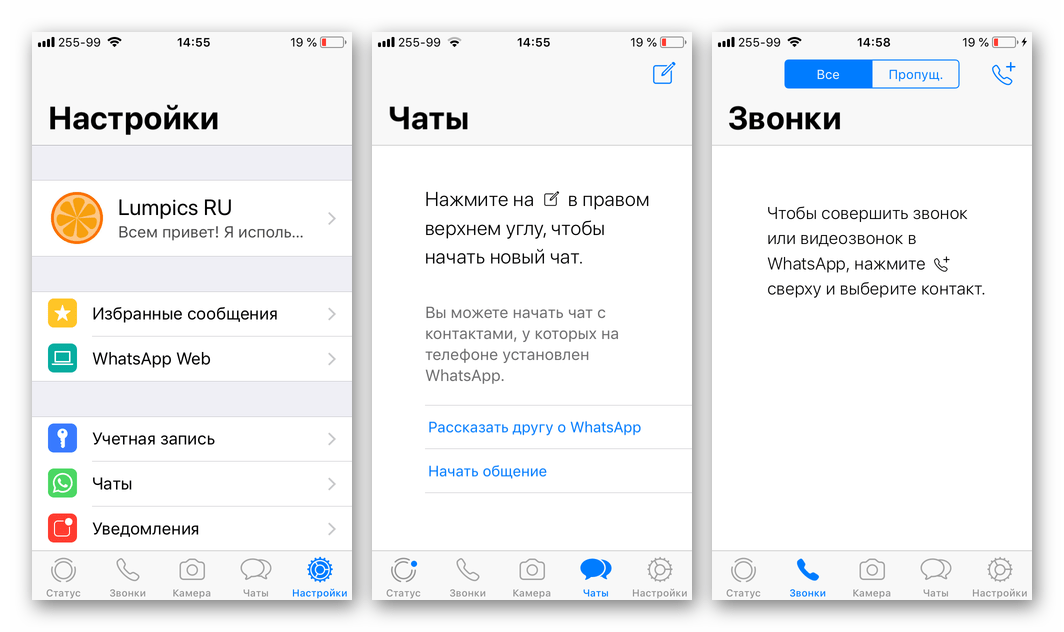
Варіант 3: Windows
Розробником WhatsApp для Windows не передбачена можливість реєстрації нового користувача месенджера, використовуючи даний варіант програми-клієнта. Тому для отримання доступу до можливостей сервісу з ПК в будь-якому випадку доведеться створити аккаунт одним з вищеописаних методів, використовуючи смартфон, а потім просто активувати програму для комп'ютера за інструкцією з матеріалу, доступного на нашому сайті.
Детальніше: як встановити WhatsApp на комп'ютер або ноутбук
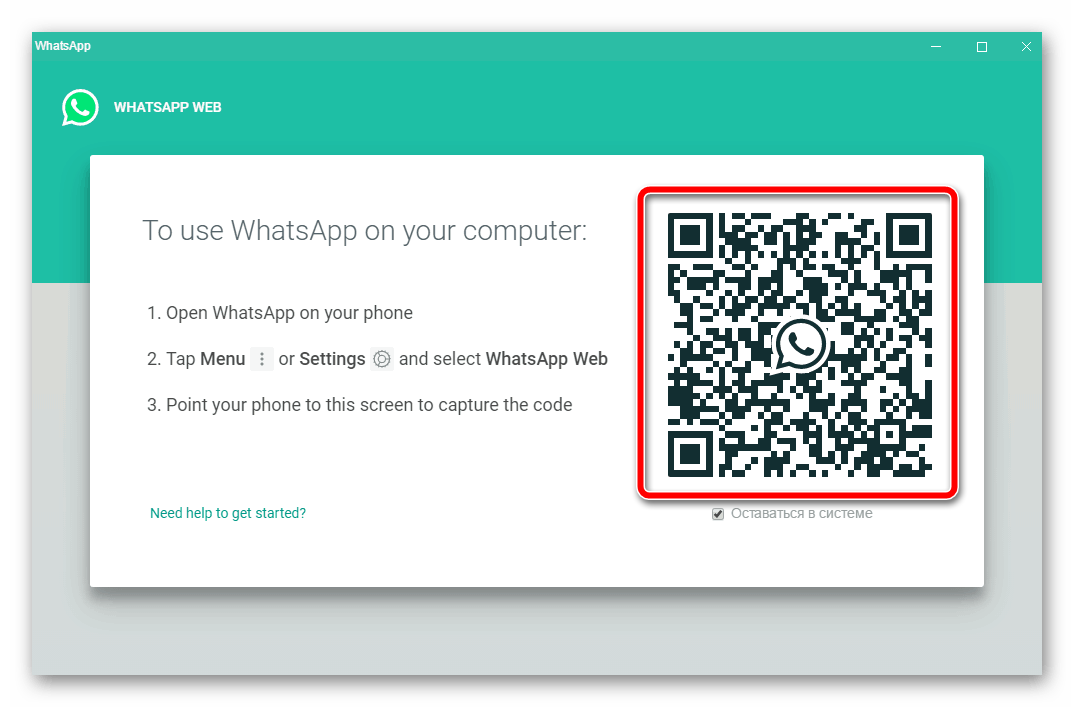
Тим користувачам, які не володіють девайсом під управлінням Андроїд або айОС не слід впадати у відчай, &8212; скористатися функціями популярного месенджера можна і без смартфона. У статті за посиланням вище розглянуті способи запуску Android-версії WhatsApp на комп'ютері або ноутбуці за допомогою програм-емуляторів мобільної ОС , а також описані кроки, необхідні для реєстрації нового користувача сервісу.
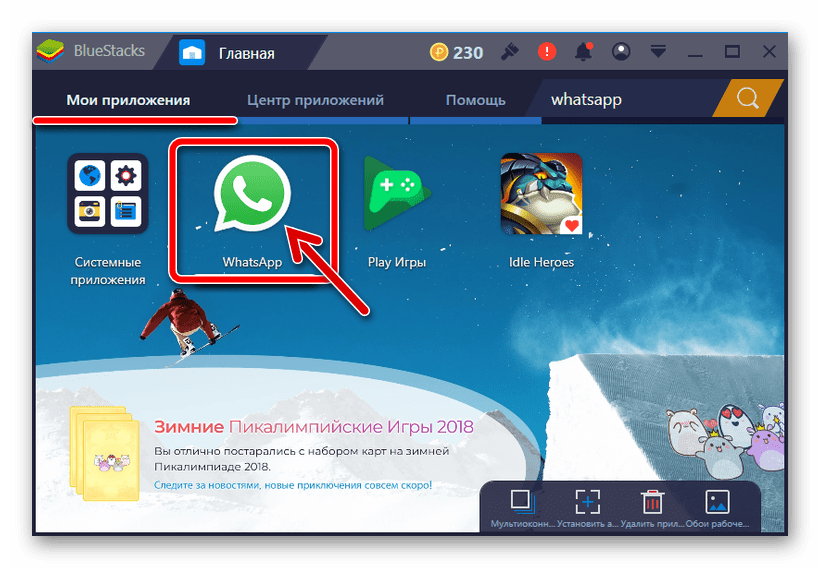
Як бачимо, приєднатися до величезної аудиторії WhatsApp може практично кожен, незалежно від того, який саме пристрій використовується для доступу в Інтернет і запуску месенджера. Реєстрація в сервісі здійснюється дуже просто і в більшості випадків не викликає ніяких проблем.


